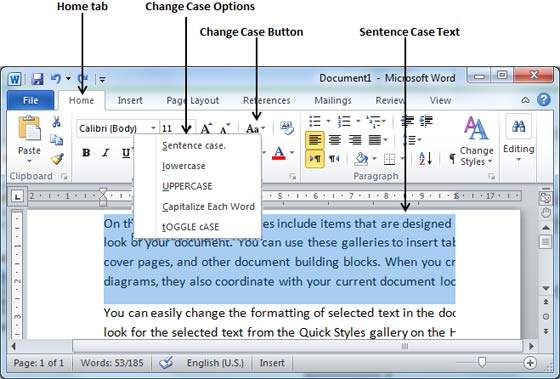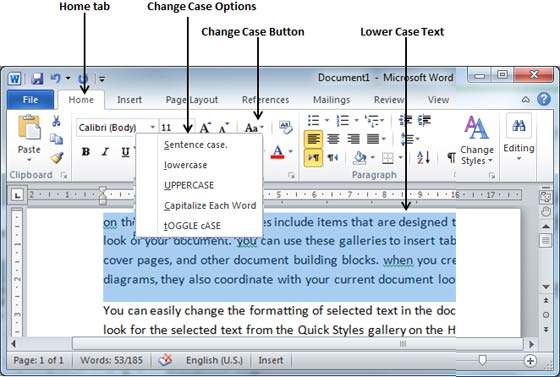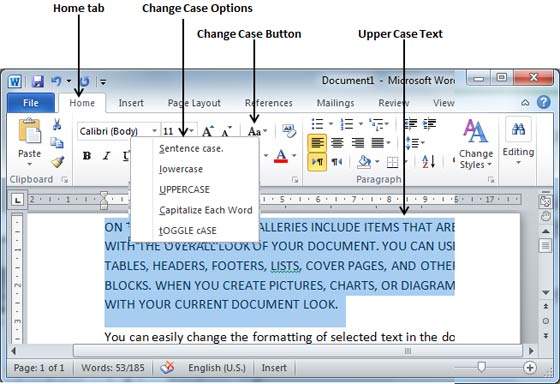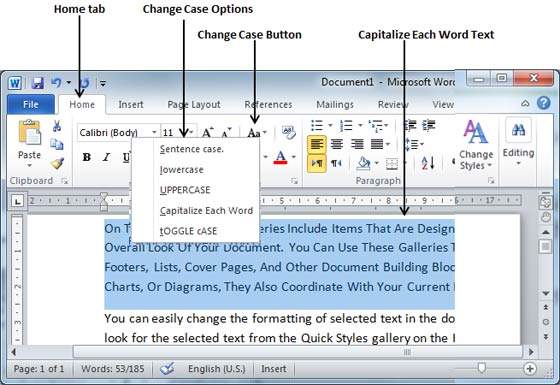В этой главе мы обсудим, как изменить текстовые регистры в Word 2010. Вы также можете набрать заглавные буквы, нажимая и удерживая клавишу SHIFT во время ввода. Вы также можете нажать CAPS LOCK, чтобы каждая введенная вами буква была заглавной, а затем снова нажмите CAPS LOCK, чтобы отключить заглавные буквы.
Изменить текст на предложение
Случай предложения — это случай, когда первый символ каждого предложения пишется с большой буквы. Очень просто изменить выделенную часть текста в регистр предложений, выполнив два простых шага:
Шаг 1 — Выберите часть текста, которая должна быть помещена в регистр предложений. Вы можете использовать любой из методов выделения текста, чтобы выделить часть текста.
Шаг 2 — Нажмите кнопку « Изменить регистр» , а затем выберите опцию «Вариант предложения», чтобы использовать заглавные буквы в каждом первом предложении.
Изменить текст в нижний регистр
Изменение текста в нижний регистр, где каждое слово предложения в нижнем регистре. Преобразовать выделенную часть текста в нижний регистр очень просто, выполнив два простых шага:
Шаг 1 — Выберите часть текста, которая должна быть в нижнем регистре. Вы можете использовать любой из методов выделения текста, чтобы выделить часть текста.
Шаг 2 — Нажмите кнопку « Изменить регистр» , а затем выберите параметр « Строчные буквы», чтобы отобразить все выбранные слова в нижнем регистре.
Изменить текст в верхний регистр
Это где каждое слово предложения в верхнем регистре. Преобразовать выделенный текст в верхний регистр очень просто, выполнив два простых шага:
Шаг 1 — Выберите часть текста, которую вы хотите изменить на жирный шрифт. Вы можете использовать любой метод выделения текста, чтобы выделить часть текста.
Шаг 2 — Нажмите кнопку « Изменить регистр» , а затем выберите опцию « UPPERCASE», чтобы отобразить все выбранные слова заглавными буквами. Все символы каждого выбранного слова будут написаны заглавными буквами.
Прописать текст
Случай с заглавной буквы — это случай, когда каждый первый символ каждого выбранного слова указан заглавной. Это очень просто, чтобы преобразовать выделенный текст в заглавные, выполнив два простых шага:
Шаг 1 — Выберите часть текста, которая должна быть написана заглавными буквами. Вы можете использовать любой метод выделения текста, чтобы выделить часть текста.
Шаг 2 — Нажмите кнопку « Изменить регистр» , а затем выберите опцию « Прописать каждое слово», чтобы поставить начальное заглавие на каждое выбранное слово.
Переключить текст
Операция Toggle изменит регистр каждого символа в обратном порядке. Символ с большой буквы станет символом в нижнем регистре, а символ в нижнем регистре станет символом в верхнем регистре. Переключить регистр текста очень просто, выполнив два простых шага:
Шаг 1 — Выберите часть текста, которую вы хотите изменить на жирный шрифт. Вы можете использовать любой метод выделения текста, чтобы выделить часть текста.
Шаг 2 — Нажмите кнопку « Изменить регистр» , а затем выберите опцию « tOGGLE CASE», чтобы изменить все слова в нижнем регистре на слова в верхнем регистре; слова в верхнем регистре изменяются на слова в нижнем регистре.